Lenovo IdeaPad S510p Touch Notebook Bedienungsanleitung
Stöbern Sie online oder laden Sie Bedienungsanleitung nach Notebooks Lenovo IdeaPad S510p Touch Notebook herunter. Инструкция по эксплуатации Lenovo IdeaPad S510p Touch Notebook Benutzerhandbuch
- Seite / 45
- Inhaltsverzeichnis
- LESEZEICHEN



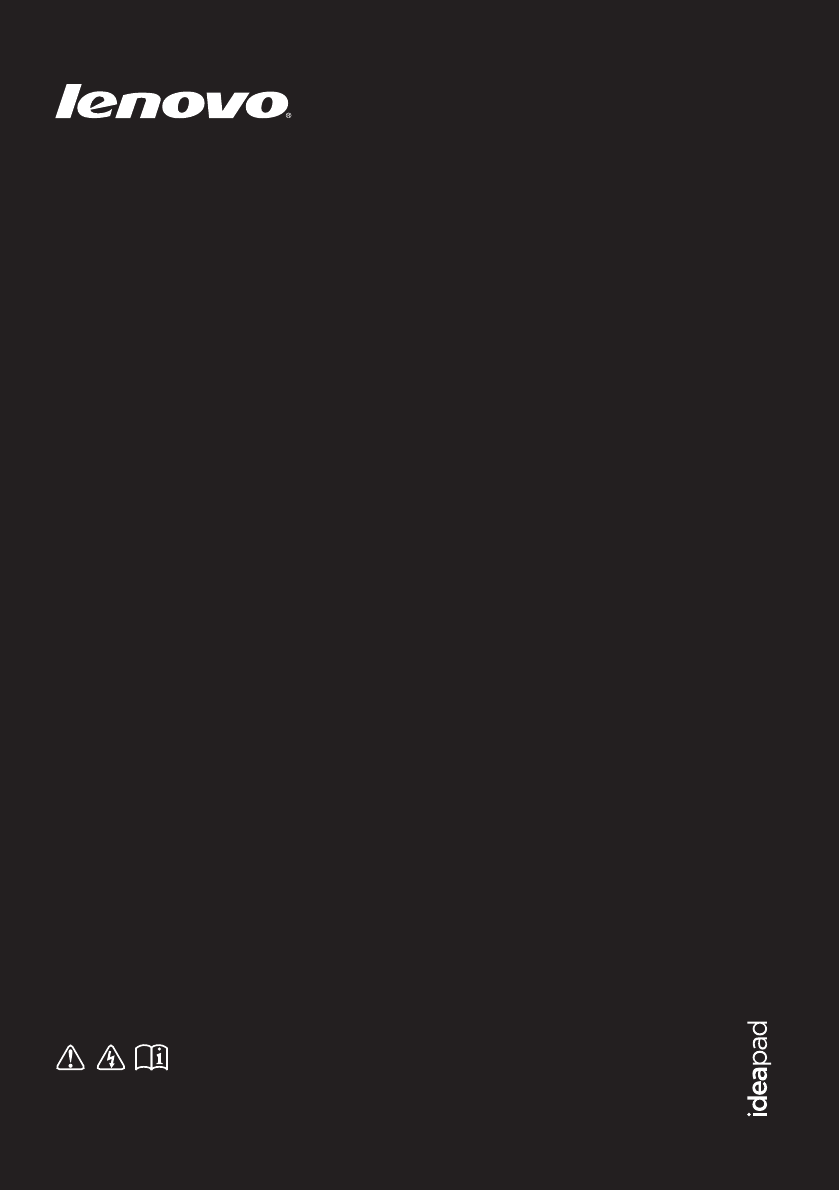
- Lenovo IdeaPad 1
- Содержание 5
- S510p/S510p Touch 8
- “Горячие” клавиши 10
- S410p/S410p Touch 11
- Порт VGA 12
- Порт RJ-45 12
- Порт HDMI 12
- Порты USB 3.0 12
- Подключение устройств USB 13
- Подключение сетевых кабелей 14
- Установка карты памяти 17
- Извлечение карты памяти 17
- Обеспечивает вывод звука 18
- Чудо-кнопка “Поиск” 20
- Чудо-кнопка “Поделиться” 21
- Чудо-кнопка “Пуск” 21
- Чудо-кнопка “Устройства” 21
- Чудо-кнопка “Параметры” 21
- Внимание! 22
- Выключение компьютера 23
- Восстановление 26
- Глава 4. Устранение неполадок 28
- Программа настройки BIOS 29
- Получение справки 30
- Неполадки с дисплеем 31
- Неполадки с паролем BIOS 32
- Неполадки со спящим режимом 32
- Неполадки со звуком 33
- Неполадки с батареей 33
- Неполадки с жестким диском 34
- Другие неполадки 34
- “основной”, а белый — к 41
- Товарные знаки 44
- Rev. AA00 45
Inhaltsverzeichnis
Lenovo IdeaPad Руководство пользователяПеред использованием компьютера ознакомьтесьс указаниями по технике безопасности и важнымисоветами в прилагаемы
4Глава 1. Общий обзор компьютера “Горячие” клавиши“Горячие” клавиши обеспечивают возможность быстрого доступа к соответствующим настройкам системы.:
Глава 1. Общий обзор компьютера5Вид слева - - - - - - - - - - - - - - - - - - - - - - - - - - - - - - - - - - - - - - - - - - - - - - - - - - - - - -
6Глава 1. Общий обзор компьютераПорт VGAИспользуется для подключения внешних устройств отображения.Порт RJ-45Используется для подключения компьютера к
Глава 1. Общий обзор компьютера7 Подключение устройств USBМожно подсоединить устройство USB к компьютеру, вставив разъем USB (тип A) в порт USB на ко
8Глава 1. Общий обзор компьютера Подключение сетевых кабелейЧтобы подключить сетевой кабель, выполните следующие действия.1Придерживая один разъем се
Глава 1. Общий обзор компьютера9Вид справа - - - - - - - - - - - - - - - - - - - - - - - - - - - - - - - - - - - - - - - - - - - - - - - - - - - - -
10Глава 1. Общий обзор компьютераВид спереди - - - - - - - - - - - - - - - - - - - - - - - - - - - - - - - - - - - - - - - - - - - - - - - - - - - -
Глава 1. Общий обзор компьютера11 Использование карт памяти (не прилагаются) Компьютер поддерживает следующие типы карт памяти:• Secure Digital (SD)•
12Глава 1. Общий обзор компьютераВид снизу - - - - - - - - - - - - - - - - - - - - - - - - - - - - - - - - - - - - - - - - - - - - - - - - - - - - - -
13Глава 2. Начало использования Windows 8Первая настройка операционной системы - - - - - - - - - - - - - - - - - - - - - При первом использовании опе
Перед использованием изделия обязательно прочитайте Руководство по технике безопасности и общей информации Lenovo.Функции, описанные в настоящем руков
14Глава 2. Начало использования Windows 8Чудо-кнопки и панель чудо-кнопок - - - - - - - - - - - - - - - - - - - - - - - - - - - - - - - - - - - - - -
Глава 2. Начало использования Windows 815 Чудо-кнопка “Поделиться”Чудо-кнопка “Поделиться” позволяет отправлять ссылки, фотографии и многое другое дру
16Глава 2. Начало использования Windows 8Перевод в спящий режим или выключение компьютера - - - - - - - - - - - - - - - - - - - - - - - - - - - - - -
Глава 2. Начало использования Windows 817 Выключение компьютераЕсли компьютер не будет использоваться в течение длительного времени, выключите его.Чт
18Глава 2. Начало использования Windows 8Подключение к беспроводной сети - - - - - - - - - - - - - - - - - - - - - - - - - - - - - - - - - - - - - -
Глава 2. Начало использования Windows 819Справка и поддержка - - - - - - - - - - - - - - - - - - - - - - - - - - - - - - - - - - - - - - - - - - - -
20Глава 3. Lenovo Onekey Recovery SystemLenovo Onekey Recovery System представляет собой программное обеспечение, разработанное для резервного копиров
Глава 3. Lenovo Onekey Recovery System21Если запустить Windows не удается, выполните приведенную ниже последовательность действий, чтобы запустить Len
22Глава 4. Устранение неполадокЧасто задаваемые вопросы - - - - - - - - - - - - - - - - - - - - - - - - - - - - - - - - - - - - - - - - - - - - - - -
Глава 4. Устранение неполадок23Где можно найти драйверы для аппаратного обеспечения моего компьютера?Если на компьютере установлена операционная систе
Lenovo IdeaPad Руководство пользователяИнструкции и техническая информация в этом руководстве относятся к следующим ноутбукам Lenovo, если не указано
24Глава 4. Устранение неполадокКак изменить режим загрузки?Существует два режима загрузки: UEFI и Legacy Support (Поддержка предыдущих версий). Чтобы
Глава 4. Устранение неполадок25Устранение неполадок - - - - - - - - - - - - - - - - - - - - - - - - - - - - - - - - - - - - - - - - - - - - - - - - -
26Глава 4. Устранение неполадокНа экране неразборчивое или искаженное изображение.• Проверьте следующее. - Драйвер дисплея установлен правильно.- Разр
Глава 4. Устранение неполадок27Компьютер переходит в спящий режим сразу после окончания самодиагностики при включении. • Проверьте следующее. - Батаре
28Глава 4. Устранение неполадокКомпьютер не работает от полностью заряженной батареи.• Возможно, сработало устройство защиты от перепадов напряжения в
29Приложение A. Замена компонентовЗамена жесткого диска - - - - - - - - - - - - - - - - - - - - - - - - - - - - - - - - - - - - - - - - - - - - - - -
30Приложение A. Замена компонентовa. Извлеките винты, фиксирующие крышку отсека .b.Снимите крышку отсека .5Уд а л и т е фиксирующие винты . Сдвиньте
Приложение A. Замена компонентов316Извлеките жесткий диск, защищенный металлическим корпусом .7Отверните винты и отсоедините металлический корпус от ж
32Приложение A. Замена компонентовЗамена модуля памяти - - - - - - - - - - - - - - - - - - - - - - - - - - - - - - - - - - - - - - - - - - - - - - -
Приложение A. Замена компонентов336Совместите насечку контактов нового модуля памяти с выступом розетки и осторожно соедините их под углом в 30–45°. З
34Приложение A. Замена компонентовЗамена беспроводного модуля - - - - - - - - - - - - - - - - - - - - - - - - - - - - - - - - - - - - - - - - Чтобы за
Приложение A. Замена компонентов357Вставьте новый беспроводной модуль в отсек под углом 30–45° и наклоните его вниз. Затем закрепите беспроводной моду
36Приложение A. Замена компонентовИзвлечение оптического привода - - - - - - - - - - - - - - - - - - - - - - - - - - - - - - - - - Чтобы извлечь опти
Приложение A. Замена компонентов37В следующей таблице содержится список компонентов, заменяемых пользователем (CRU), для данного компьютера, а также и
38Товарные знакиСледующие термины являются товарными знаками или зарегистрированными товарными знаками компании Lenovo в Российской Федерации и/или др
ru-RURev. AA00
iГлава 1. Общий обзор компьютера ... 1Вид сверху ...
1Глава 1. Общий обзор компьютераВид сверху - - - - - - - - - - - - - - - - - - - - - - - - - - - - - - - - - - - - - - - - - - - - - - - - - - - - -
2Глава 1. Общий обзор компьютера S510p/S510p TouchПримечание. Области, выделенные пунктирными линиями, обозначают элементы, которые не удастся увидет
Глава 1. Общий обзор компьютера3Встроенная камераИспользуйте камеру для видеосвязи.Антенны беспроводной связиПодключение к адаптеру беспроводной связи
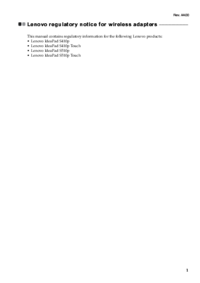


 (64 Seiten)
(64 Seiten)







Kommentare zu diesen Handbüchern